So bearbeitest du mehrere Personenprofile auf einmal
Optimiere die Verwaltung von Teamprofilen mit Massenbearbeitungen in Jibble
Mit der App zur Zeiterfassung für Großunternehmen von Jibble können Unternehmen jetzt Mitarbeiterprofile in großen Mengen bearbeiten und so das Teammanagement vereinfachen. Diese Funktion ermöglicht schnelle und konsistente Aktualisierungen über mehrere Profile hinweg und ist besonders für größere Teams von Vorteil, da sie für Konsistenz sorgt, manuelle Arbeit reduziert und wertvolle Zeit spart.
In diesem Artikel geht es um die folgenden Themen:
Wer kann mehrere Personenprofile gleichzeitig bearbeiten
Die Möglichkeit, mehrere Profile in großen Mengen zu bearbeiten, wird durch Benutzerrollen, Berechtigungen und Zugriffseinstellungen geregelt, wodurch sichergestellt wird, dass Profilaktualisierungen sicher und in Übereinstimmung mit der Struktur und den Anforderungen deiner Organisation verwaltet werden.
| Besitzer | Besitzer können die Profile aller Personen auf einmal bearbeiten. |
| Admins | Administratoren können die Profile aller Personen auf einmal bearbeiten, wenn die Berechtigung „Beliebiges Personenprofil bearbeiten“ aktiviert ist. |
| Führungskräfte | Führungskräfte können die Profile der von ihnen verwalteten Personen auf einmal bearbeiten, wenn die Berechtigung „Profil der verwalteten Personen bearbeiten“ aktiviert ist. |
Personenprofile bearbeiten
- Navigiere zunächst zur Seite Personen, auf die Besitzer, Administratoren und Führungskräfte mit den entsprechenden Berechtigungen zugreifen können.

- Wähle auf dieser Seite die Profile aus, die du bearbeiten möchtest, indem du die Kontrollkästchen neben den Namen der einzelnen Mitglieder aktivierst.

- Wenn du mehrere Profile ausgewählt hast, suche die Schaltfläche Bearbeiten oben auf dem Bildschirm im Menü mit den drei Punkten. Klicke auf diese Schaltfläche, um eine Seitenleiste für Profiländerungen zu öffnen.

Hinweise: Du kannst bis zu 1.000 Profile auf einmal bearbeiten.
- In der Seitenleiste kannst du verschiedene Felder bearbeiten, darunter die folgenden:
 Rolle: Legt die Zugriffsebene des Benutzers innerhalb der Plattform fest, mit Optionen wie Mitglied, Führungskraft und Administrator. Durch Ändern der Rolle eines Benutzers werden seine Berechtigungen entsprechend angepasst. Erfahre mehr über Rollen und Berechtigungen.
Rolle: Legt die Zugriffsebene des Benutzers innerhalb der Plattform fest, mit Optionen wie Mitglied, Führungskraft und Administrator. Durch Ändern der Rolle eines Benutzers werden seine Berechtigungen entsprechend angepasst. Erfahre mehr über Rollen und Berechtigungen.
- Position: Benutzer können aus den von ihnen erstellten Positionen auswählen oder eine neue erstellen.
- Abrechenbarer Satz: Dies ist der Stundensatz, der einem Mitglied auf der Grundlage der Zeiterfassung zugewiesen wird.
- Beitrittsdatum: Standardmäßig wird hier das Datum angezeigt, an dem sich die Person bei Jibble angemeldet hat. Dieses Datum kann jedoch geändert werden, um das tatsächliche Startdatum des Beitritts zu deiner Organisation darzustellen.
- Zeitzone: Gibt die persönliche Zeitzone des Benutzers basierend auf seinem Standort an
- Zeitzone für Stundenzettel: Gibt die bevorzugte Zeitzone für die Berechnung von Stundenzetteln an.
Hinweis: Durch die Bearbeitung der Zeitzone für Stundenzettel werden zukünftige und vergangene Stundenzettel geändert. Du musst die beabsichtigte Aktion bestätigen, bevor du fortfahren kannst. Erfahre mehr über die Konfiguration der Zeitzone für Stundenzettel.

- Nachdem du deine Änderungen vorgenommen hast, klicke einfach auf Speichern, um sie auf alle ausgewählten Profile anzuwenden.
- In der oberen rechten Ecke deines Bildschirms wird eine Erfolgsmeldung angezeigt, die bestätigt, dass deine Aktualisierungen abgeschlossen wurden.


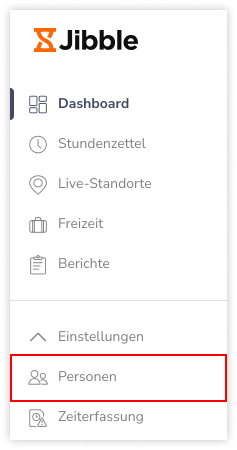
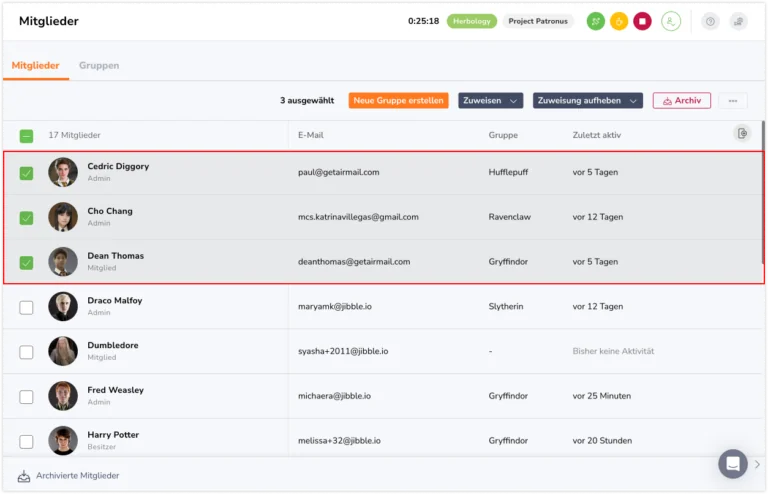
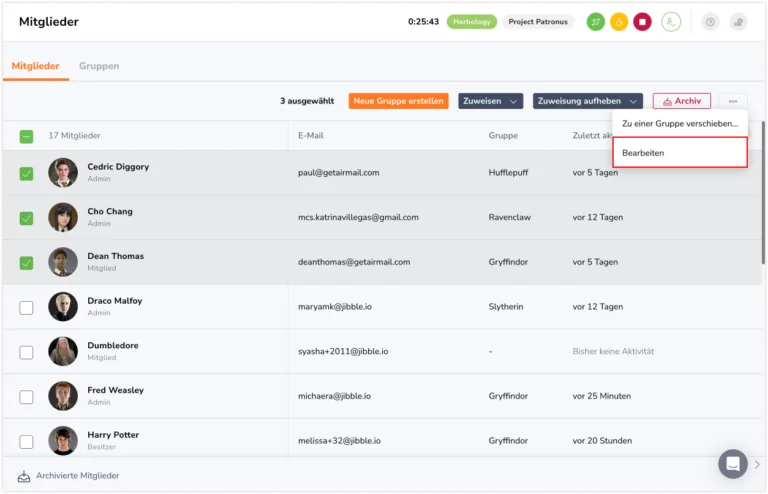
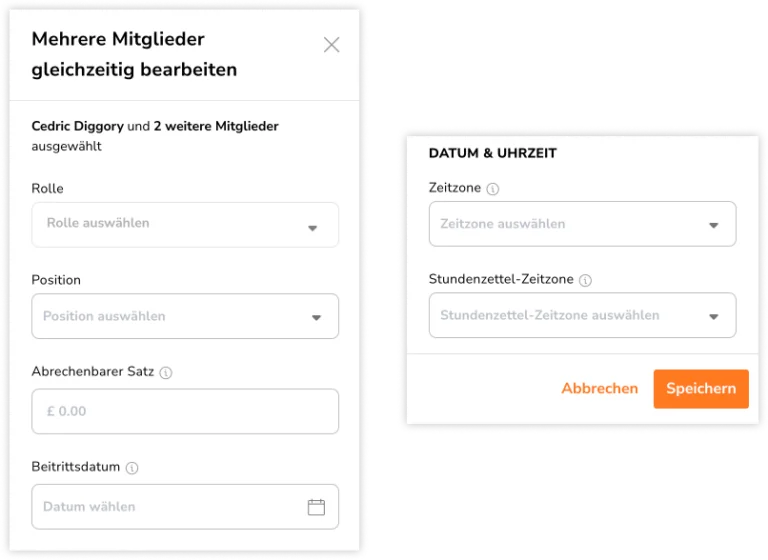 Rolle: Legt die Zugriffsebene des Benutzers innerhalb der Plattform fest, mit Optionen wie Mitglied, Führungskraft und Administrator. Durch Ändern der Rolle eines Benutzers werden seine Berechtigungen entsprechend angepasst. Erfahre mehr über
Rolle: Legt die Zugriffsebene des Benutzers innerhalb der Plattform fest, mit Optionen wie Mitglied, Führungskraft und Administrator. Durch Ändern der Rolle eines Benutzers werden seine Berechtigungen entsprechend angepasst. Erfahre mehr über 